Preview - это встроенное приложение для систем Mac. Эта программа позволяет открывать изображения и файлы PDF, а также поддерживает форматы файлов PNG, TIFF, BMP, PDF, AI, FAX, XBM и JPE. Вы можете конвертировать эти типы файлов, поддерживаемые Preview, в формат PDF без особых усилий. Читайте дальше, чтобы узнать, как конвертировать документ в PDF используя Preview на Mac, включая также macOS 11.
Как конвертировать файлы Preview в PDF
Шаг 1. Откройте программу Preview на Mac. Перейдите в раздел "Файл" и нажмите "Открыть", чтобы добавить целевой файл в Preview. Затем вы можете выбрать файлы, которые хотите конвертировать.
Шаг 2. В режиме Preview просмотра прокрутите эскизы, чтобы выбрать файлы, которые необходимо конвертировать. Отметьте эскизы слева с помощью команды "Выбрать все".
Шаг 3. Перейдите в главное меню и нажмите "Файл > Экспорт в PDF". Появится окно печати. Выберите папку назначения и нажмите "Сохранить", чтобы сохранить файл Preview в формате PDF.
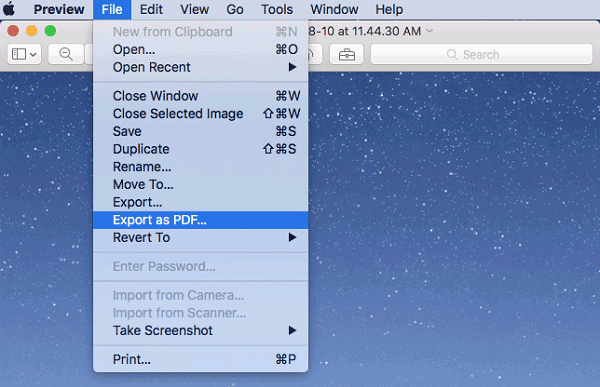
Сохранить файл Preview в формате PDF с помощью PDFelement
PDFelement позволяет редактировать, создавать или конвертировать любые файлы PDF. Он также поддерживает конвертирование PDF-файлов в текст, HTML, EPUB и другие форматы. С помощью этого удивительного универсального PDF-инструмента вы можете защитить паролем, объединить, разделить, добавить комментарии и извлечь PDF-файлы. Вы также можете легко изменять и конвертировать PDF-файлы в другие офисные форматы.

![]() Работает на основе ИИ
Работает на основе ИИ
- Легко редактировать, добавлять, создавать и удалять текст PDF
- Аннотирование PDF-файлов
- Слияние файлов PDF
- Эффективное конвертирование PDF в офисные форматы
Шаг 1. Загрузка файла Preview в PDFelement
После установки PDFelement на Mac откройте программу. Нажмите на меню "Файл" на верхней панели инструментов, а затем выберите "PDF из файла", чтобы загрузить файлы в Preview.

Шаг 2. Изменение или аннотирование PDF (необязательно)
После того как файл открыт в программе, вы можете изменить текст, нажав на кнопку "Текст", и добавить разметку, нажав на кнопку "Разметка".
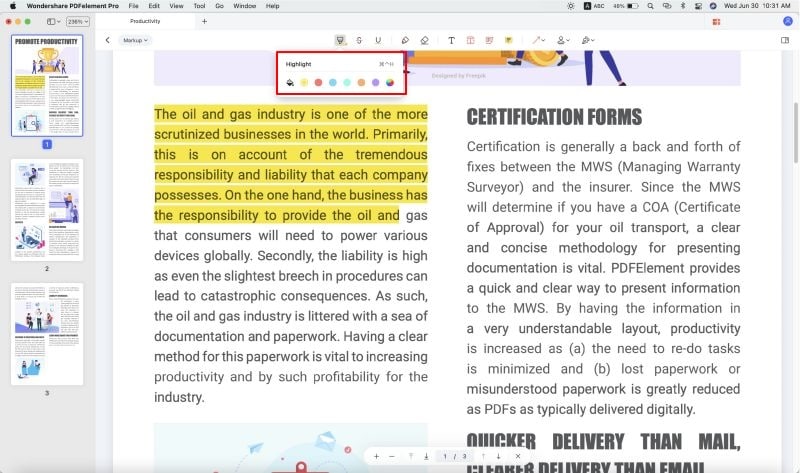
Шаг 3. Сохранение файлы Preview в PDF
Если вам не нужно редактировать файл, вы можете сразу перейти к конвертированию. Нажмите на меню "Файл" и выберите "Сохранить", чтобы конвертировать Preview в PDF на Mac.


Wondershare PDFelement - Интеллектуальные PDF-решения, упрощенные с помощью ИИ
Преобразование стопок бумажных документов в цифровой формат с помощью функции распознавания текста для лучшего архивирования.
Различные бесплатные PDF-шаблоны, включая открытки с пожеланиями на день рождения, поздравительные открытки, PDF-планировщики, резюме и т.д.
Редактируйте PDF-файлы, как в Word, и легко делитесь ими по электронной почте, с помощью ссылок или QR-кодов.
ИИ-Ассистент (на базе ChatGPT) напишет, отредактирует и переведет ваш контент, чтобы сделать его прекрасным и особенным.






